Ispravite instalaciju programa na računalu

- 2215
- 372
- Stewart Conroy
Sve se u našem životu nekada događa prvi put. Ako ne pređete na poteškoće, ako se ne bojite nepoznate, sve će ispasti, a od neiskusnog korisnika možete postati pravi profesionalci.
Ako ste osobno umorni da vas tvrdoglavo nazivaju "čajnik", jer još uvijek ne posjedujete računalne vještine u savršenstvu, dokažite svima da ste spremni krenuti naprijed ne kornjaču, već sa sedam -minijskim koracima, samouvjereno savladavajući novo znanje.

Započnite savladavanjem uputa o tome kako instalirati aplikaciju na računalo kako biste sami instalirali bilo koji softver u kojem vam treba.
Pripremni rad
Instalaciju prati određeni algoritam, koji je za gotovo sve sorte identičan. Ako se pojave značajke, onda potpuno nisu značajne, čak će i novi pridošlica to lako shvatiti u njima.
Važnije vam je u početku u potpunosti u potpunosti razumjeti kako instalirati preuzeti program na računalo, a još preciznije kako se pripremiti za postupak instalacije tako da ide glatko i ne izaziva nikakve probleme.
Preuzimanje datoteke za učitavanje
Ako trebate instalirati neki uslužni program, gurnite njegovo ime u liniju pretraživanja. Otvorite web stranice koje ste spremni ponuditi prijavu za preuzimanje.
Uključite se u činjenicu da na tim web lokacijama može biti više od jedne veze, ali dva odjednom. Naravno, vi kao početnik teško je vizualno odrediti koja je veza posebno prikladna za vas.
Ali to nije važno, obratite pažnju na informacije koje se nalaze pored veza. Oni navode za koji je operativni sustav namijenjen program, a pažnja je također usredotočena na pražnjenje OS -a.
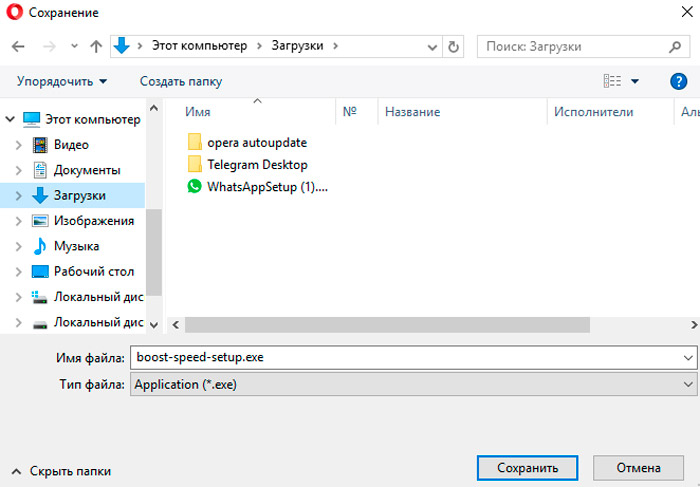
Da biste razumjeli koji je određeni operativni sustav i koliko je pražnjenja instalirano na vašem računalu, pritisnite desni miš na ikoni računala, a zatim idite na niz "Svojstva". U prozoru koji se otvara, pronaći ćete informacije koje vas zanimaju.
Sada možete kliknuti na vezu za preuzimanje koja je prikladna za parametre koje ste upravo odredili za sebe.
Postupak preuzimanja također je na različite načine. Neki preglednici automatski prenose datoteke u mapu "učitavanje", dok drugi preglednici zahtijevaju podatke tamo gdje želite spremiti datoteku za učitavanje.
Mapu "učitavanja" lako je pronaći je li program automatski pohranjen u njemu. Otvorite "računalo", s lijeve strane vidjet ćete željenu mapu "učitavanje", kliknite na nju, nakon čega će se odmah otvoriti.
Dodatne preporuke
Pri preuzimanju datoteke za učitavanje obratite pažnju na to je li program besplatan ili plaćen, dizajniran je za stalnu upotrebu ili samo za malo vremensko razdoblje (najčešće trideset dana).
Naravno, optimalno je pronaći program i za slobodan i za sposoban za rad koliko vam treba.
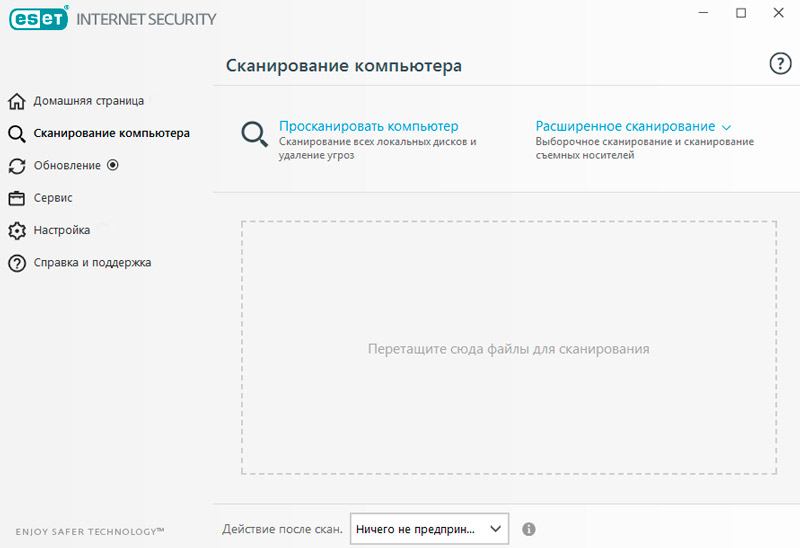
Nakon preuzimanja bilo koje datoteke za učitavanje s interneta, korisno je provjeriti ih antivirusnim programom. Najčešće je antivirus konfiguriran za automatsko provjeru bilo kojeg opterećenja, ali neće biti suvišnog provesti dodatnu provjeru. Na taj način jednostavno zaštitite svoje računalo od neočekivane infekcije.
Pravila za instaliranje programa
Također je važno za sebe razumjeti da datoteka za učitavanje može biti u različitim formatima, postupak instaliranja željenog programa bit će malo drugačiji.
Možete instalirati program s širenjem "exe" ili "MSI", kao i da ste uspjeli preuzeti arhivu. Naziv datoteke za učitavanje može biti potpuno drugačije, tako da ne nosi temeljnu vrijednost.
Instalacija programa iz datoteke za učitavanje s proširenjem "exe" ili "MSI"
Ako ste preuzeli datoteku za učitavanje s proširenjem "exe" ili "MSI", algoritam instalacije bit će identičan. Da biste započeli neovisnu instalaciju, samo kliknite ovu datoteku s dvostrukim klikom.
Postupak instalacije pratit će dodatni savjeti, preporuke, tako da je važno izvesti sve korake bez žurbe.
Neki programi na početku instalacije mogu podnijeti zahtjev koji će vam biti poželjniji način instalacije. Praktično iskustvo jasno pokazuje da postoji normalan režim i proširen.
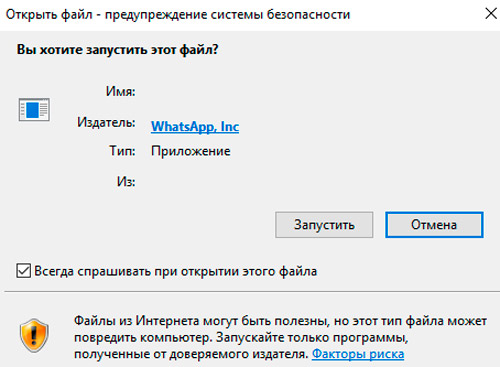
S obzirom na to da samo učite instalirati programe na računalo, odbiti opciju proširene instalacije, jer tamo morate imati određeno znanje i imati neke praktične vještine. Za početnu upotrebu bilo kojeg programa bit će dovoljno uobičajenog načina.
Nakon toga, program će vas zatražiti da potvrdite svoj ugovor s uvjetima korištenja licenciranja, nakon čega će vas tražiti da naznačite mapu u koju je poželjno instalirati program.
U principu, u procesu instalacije, sustav će neovisno predložiti mapu, baš kao i njegovo ime, tako da se možete složiti s takvim prijedlozima.
Postupak instalacije nastavit će se dalje. U određenom trenutku, zahtjev se može ponovo uslijediti sa zahtjevom da navedete jezik na kojem biste željeli koristiti program, kao i pojasniti koliko je važna instalacija naljepnice na radnoj površini za vas.
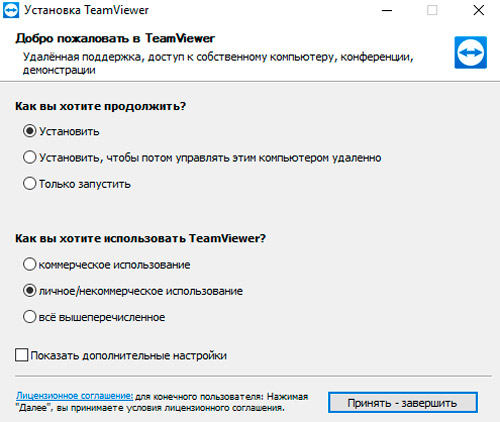
Neki su programi instalirani s malo lukavosti, u sjajnoj zajednici s oglašavanjem, što se, nažalost, u nekim slučajevima može pretvoriti u neugodna iznenađenja za vas, popunjavajući sustav sustava smeća.
Ako imate prozor u kojem vam se nudi da instalirate novu pretragu, promijenite početnu stranicu, učitajte i prioritet novi preglednik, znajte, sve je to prava trgovina koja nema nikakve veze s instalacijom programa.
Iz tog razloga, ako pronađete takve rečenice, prije nego što kliknete "Dalje", uklonite sve kontrolne oznake koje su automatski instalirane u blizini svih vrsta ponuda. Tek nakon toga postupak pritiskom na tipku "Next".
Instalacija programa iz arhive
Ako ste preuzeli datoteku smještenu u arhivu s Interneta, postupak instalacije može se provesti malo drugačije.
Treba napomenuti da ako se ranije niste pobrinuli za preuzimanje arhive, ali niste je imali među postojećim programima, tada ćete u početku morati instalirati arhive, a tek tada ih uspješno koristiti, uključujući i prilikom instaliranja pojedinačnih programa.
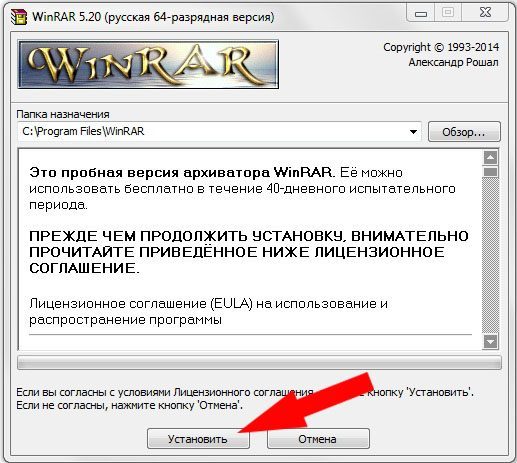
Ako preuzmete program u arhivi, prvo instalirajte arhivu
Ako je Arhiver sigurno instaliran, unesite miša u datoteku za učitavanje s arhiviranim programom, kliknite ga s desnom gumbom miša. U ovom trenutku pojavit će se kontekstni izbornik u kojem pronađite redak "Ukloni datoteke" ili "Ekstrakcije datoteka koje označavaju određenu mapu". Možete koristiti prvi prijedlog, a drugi, nakon čega će započeti postupak otpada.
Kad je takav postupak uspješno dovršen, u mapi ćete pronaći datoteku s proširenjem "exe" ili "MSI", što će vam omogućiti da djelujete u skladu s gore opisanim algoritmom.
Dakle, postupak instaliranja programa je jednostavan ako prvo proučite sve preporuke, slijedit ćete algoritam instalacije. Sve će vam to omogućiti da vrlo brzo pređete liniju "čajnika", pođite do nove faze posjedovanja računala.

